2007年に、これらのパリティファイルを使用して破損または破損したアーカイブを修復する方法を詳述したPar2ファイルガイドを書きました。
当時、私はすべての修復に優れたQuickParを使用していました。 基本的には、プログラムにparファイルを読み込んで、破損したアーカイブを復元するのに十分なデータがあるかどうかを確認する必要があります。 存在する場合、アーカイブを修復して、データを抽出できるようにします。
システムの美しさは、どこで発生したかに関係なく、parファイルを使用して損害を修復できることです。 100個程度のrarファイルと10個のParファイルを含む4ギガバイトのrarアーカイブがある場合、そのparファイルを使用して、rarファイルが十分に大きい場合は、破損している、または完全に欠落しているrarファイルに関係なく、損傷を修復できます。
MultiPar

私のお気に入りのニュースリーディングアプリケーションNewsbinにパーリカバリが組み込まれたため、しばらく前にQuickParの使用を停止しました。
ただし、パリティファイルが付属するUsenetダウンロードでのみ機能します。 parファイルは、他のこと、特に災害復旧に使用できます。 バックアップをDVDに書き込むか、外部ハードドライブまたはその他のストレージに移動するとします。
他の方法で部品が破損、破損、または読み取り不能になった場合にファイルを復元できるようにするには、そのために使用できるパリティファイルを作成することにします。 あなた次第です。 作成したら、それらを使用して、選択したサイズまでのファイルの損傷を修復できます。 parファイルを10%に設定すると、合計ですべてのファイルで最大10%の破損を修復できます。
MultiParは、QuickParの代替として作成されました。 par、par2、par3ファイルをサポートしており、この方法で保護したいデータのparファイルを作成したり、以前に作成したデータを修復したりできます。
それを使用するには、開発者のホームページから最新バージョンをダウンロードし、選択したディレクトリに展開した後に起動します。 必要に応じてインストールできるバージョンもあります。
さまざまなpar形式をアプリケーションに関連付けるだけの場合は、[オプション]> [システム設定]をクリックします。 私はポータブル版のみを試してみましたが、デフォルトではフォーマットが関連付けられていませんでしたが、これはプログラムをインストールするときに異なる場合があります。
とにかく、ファイルタイプをソフトウェアに関連付ける場合、システム上のparファイルをダブルクリックしてアーカイブをチェックし、必要に応じて、また十分なparデータブロックが利用可能な場合は、アーカイブを復元できます。
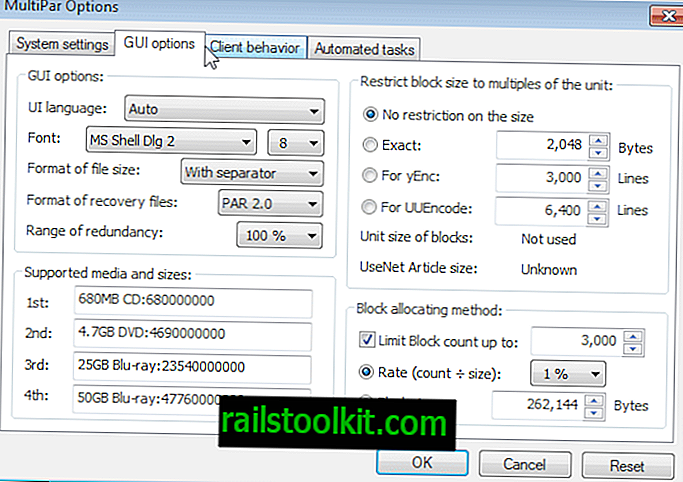
データセットの新しいファイルを作成するには、同じ名前のボタンを使用してリストにファイルを追加します。 必要な数のファイルを追加し、以下のパー作成パラメーターを変更します。
自由に選択できるオプションには、必要な冗長性をパーセントで設定する、CD、DVD、Blu-Rayディスクなどのメディアの空き領域に合わせる、柔軟性を高めるためにブロック数、サイズ、その他のパラメーターを手動で設定するなどがあります。 さらに、GUIオプションの設定でデフォルトのメディアタイプとサイトを変更することもできます。 データに他のストレージデバイスを使用する場合に便利です。
ファイルをテストおよび復元する場合は、代わりにopenを使用してparファイルをプログラムにロードします。 プログラムはすべてのparファイルをロードし、使用可能な関連するすべてのアーカイブをチェックします。
ここで、十分なparファイルが利用可能であれば、アーカイブを修復できます。 そのために必要なブロック数、および各アーカイブパーツのステータスは、アプリケーションによって強調表示されます。
評決
parファイルに定期的にアクセスする場合、またはバックアップやその他のデータのリカバリオプションを追加する場合、MultiParはその目的に使用するプログラムです。
QuickParに対する主な利点は、QuickParがまだ活発に開発されていないことです。
大切なファイルを破損から保護する














